win10电脑无法启动dolby是什么意思 win10无法启动dolby音频驱动程序怎么办
更新时间:2023-10-19 11:44:09作者:jhuang
在使用win10专业版系统时,许多用户都遇到了一个令人困扰的问题,那就是在安装杜比音效后无法启动Dolby,杜比音效作为一种高品质的音频技术,为用户带来了出色的听觉体验。win10电脑无法启动dolby是什么意思呢如何解决这个问题呢?本文将为大家详细介绍win10无法启动dolby音频驱动程序怎么办的解决方法。
win10安装杜比提示无法启动Dolby解决教程:
1、右击“此电脑”或者“我的电脑”或者“计算机”。

2、出现菜单,点击“管理”。
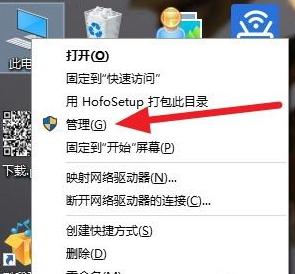
3、接着点击“设备管理器”。
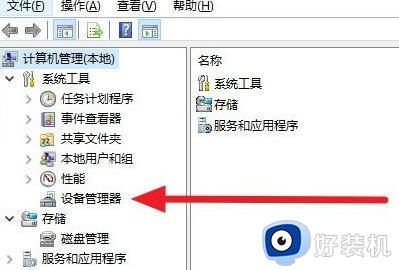
4、然后找到“声音、视频和游戏控制器”。
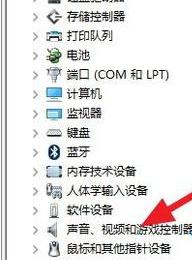
5、点开,看到驱动不是杜比的。
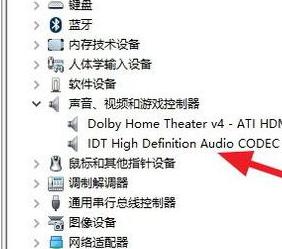
6、点击右键,选择“更新驱动”。
7、点击浏览计算机以查找驱动程序软件。
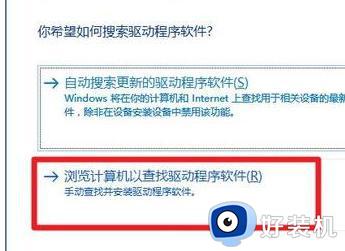
8、点击“从计算机的设备驱动程序列表中选取”。
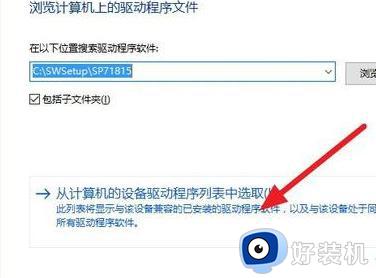
9、将“显示兼容硬件”的勾打掉。
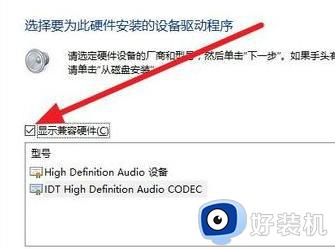
10、找到杜比Dolby Laboratories,右边选择自己声卡对应得驱动。
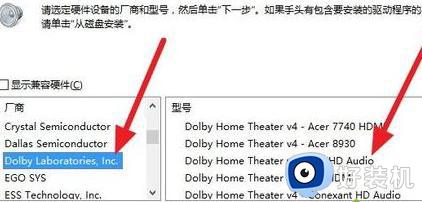
11、点击下一步,出现警示,继续吧,如果声卡支持打开软件就不会出现提示了,多试几个驱动。
以上就是关于win10无法启动dolby音频驱动程序怎么办的全部内容,有出现相同情况的用户就可以按照以上方法来解决了。
win10电脑无法启动dolby是什么意思 win10无法启动dolby音频驱动程序怎么办相关教程
- 为什么Win10安装杜比提示无法启动Dolby Win10安装杜比提示无法启动Dolby解决教程
- 如何在win10安装DOLBY音效驱动 win10安装DOLBY音效驱动图文教程
- win10系统无法移动DOLBY Access错误代码0x80073d0d如何处理
- 驱动精灵引起Win10无法启动怎么办 Win10系统无法启动驱动精灵如何解决
- win10怎么重新安装声卡驱动 win10声卡驱动怎么卸载重装教程
- 声卡驱动怎么卸载win10 win10如何卸载声卡驱动程序
- win10程序无法正常启动0xc0000142怎么办 win10正常无法正常启动如何修复
- win10printspooler无法启动怎么办 win10打印程序服务启动不了该如何修复
- win10 windows audio无法启动怎么办 win10系统无法启动windows audio解决教程
- win10沙盒无法启动为什么 win10沙盒无法启动的原因和解决方法
- win10拼音打字没有预选框怎么办 win10微软拼音打字没有选字框修复方法
- win10你的电脑不能投影到其他屏幕怎么回事 win10电脑提示你的电脑不能投影到其他屏幕如何处理
- win10任务栏没反应怎么办 win10任务栏无响应如何修复
- win10频繁断网重启才能连上怎么回事?win10老是断网需重启如何解决
- win10批量卸载字体的步骤 win10如何批量卸载字体
- win10配置在哪里看 win10配置怎么看
win10教程推荐
- 1 win10亮度调节失效怎么办 win10亮度调节没有反应处理方法
- 2 win10屏幕分辨率被锁定了怎么解除 win10电脑屏幕分辨率被锁定解决方法
- 3 win10怎么看电脑配置和型号 电脑windows10在哪里看配置
- 4 win10内存16g可用8g怎么办 win10内存16g显示只有8g可用完美解决方法
- 5 win10的ipv4怎么设置地址 win10如何设置ipv4地址
- 6 苹果电脑双系统win10启动不了怎么办 苹果双系统进不去win10系统处理方法
- 7 win10更换系统盘如何设置 win10电脑怎么更换系统盘
- 8 win10输入法没了语言栏也消失了怎么回事 win10输入法语言栏不见了如何解决
- 9 win10资源管理器卡死无响应怎么办 win10资源管理器未响应死机处理方法
- 10 win10没有自带游戏怎么办 win10系统自带游戏隐藏了的解决办法
